Stellen Sie Ihre Daten einfach vom iPhone auf dem Computer wieder her.
Wiederherstellen gelöschter Erinnerungen auf dem iPhone
 Geschrieben von Lisa Ou / 01. April 2021, 09:00 Uhr
Geschrieben von Lisa Ou / 01. April 2021, 09:00 Uhr Ich mag den Reminder auf dem iPhone, der so eng mit meinem täglichen Leben verbunden ist. Es erinnert mich an einen wichtigen Zeitplan, damit ich diese kostbaren Ereignisse nie verpassen werde. Leider hat mein kleiner Sohn letzte Nacht alle meine Erinnerungen gelöscht, und ich ärgere mich, weil sie jetzt weg sind. also wie kann ich Erinnerungen vom iPhone abrufen? -Amy
Es gibt verschiedene Daten auf dem iPhone, wie Fotos, Nachrichten, Kontakte und mehr. Unter ihnen werden Erinnerungen, die den Menschen helfen, sich zu erinnern, wann und was sie tun sollen, immer wichtiger, weil es in ihrem täglichen Leben so viele verschiedene Dinge gibt.
Wenn Sie Erinnerungen auf dem iPhone versehentlich löschen oder sie aus unbekannten Gründen verloren haben, können Sie verwenden FoneLab iPhone Datenrettung.
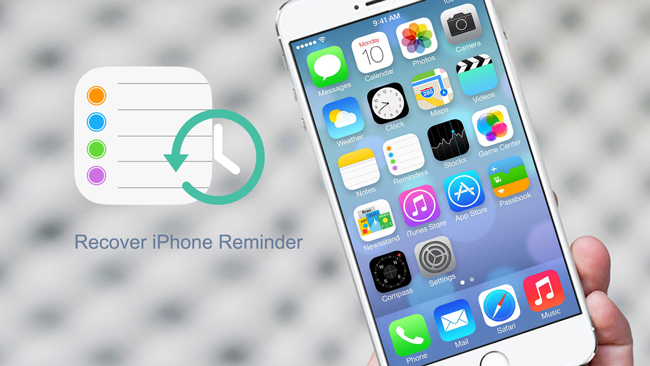
Die iPhone-Datenwiederherstellung von FoneLab ist ein einfaches und leistungsstarkes Tool von Drittanbietern, mit dem Sie Ihre Erinnerungen wiederherstellen können. Es ist auch nützlich zu Gelöschte Fotos vom iPhone wiederherstellen, Notizen auf dem iPhone wiederherstellen, gelöschte Nachrichten auf dem iPhone 5s wiederherstellen und mehr. Sie können den gesamten Vorgang mit ein paar Klicks abschließen.
Hier wird beschrieben, wie Sie iPhone-Erinnerungen mit FoneLab iPhone-Datenrettung auf drei Arten wiederherstellen können.

Führerliste
Zunächst sollten Sie herunterladen und installieren FoneLab iPhone Datenrettung und starten Sie es auf Ihrem Computer.
Es sind sowohl Windows- als auch Mac-Versionen verfügbar. Bitte wählen Sie die für Sie passende aus.
Mit FoneLab für iOS können Sie verlorene / gelöschte iPhone-Daten wie Fotos, Kontakte, Videos, Dateien, WhatsApp, Kik, Snapchat, WeChat und weitere Daten von Ihrem iCloud- oder iTunes-Backup oder -Gerät wiederherstellen.
- Stellen Sie Fotos, Videos, Kontakte, WhatsApp und weitere Daten mühelos wieder her.
- Vorschau der Daten vor der Wiederherstellung.
- iPhone, iPad und iPod touch sind verfügbar.
Way 1: Erinnerungen vom iPhone abrufen
Schritt 1 Auswählen Wiederherstellen von iOS-Gerät, und schließen Sie Ihr iPhone mit einem USB-Kabel an einen Computer an. Klicken Sie dann auf Scan starten.
Wenn Sie Erinnerungen von einem kaputten iPhone wiederherstellen möchten, vergewissern Sie sich, dass Sie Ihr iPhone mit dem Computer verbunden haben, und tippen Sie auf Vertrauen vor.

Schritt 2 Klicken Sie auf Kostenlos erhalten und dann auf Installieren. Reminders aus dem linken Bereich.
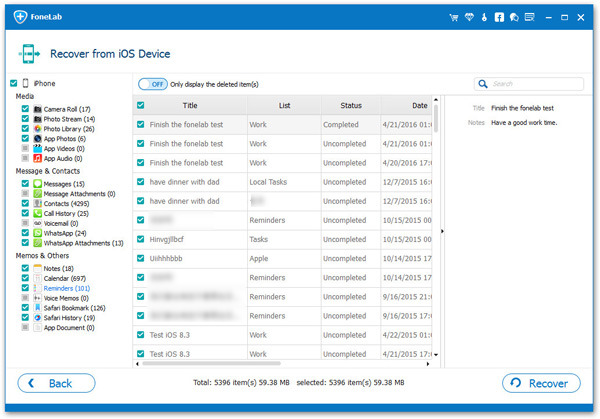
Schritt 3 Wählen Sie die Erinnerungen aus, die Sie benötigen, und klicken Sie auf Entspannung endlich.
Beachten Sie, dass Sie Stichwörter in Ihren Erinnerungen suchen können, um sie schnell zu finden.
Oben ist eine einfache Methode, mit der Sie iPhone-Erinnerungen von Ihrem Gerät wiederherstellen können. Wenn Sie über iTunes- oder iCloud-Sicherungsdateien verfügen, können Sie festlegen, dass iPhone-Erinnerungen aus Sicherungsdateien abgerufen werden.
Wenden wir uns seiner Demonstration zu.
Way 2: iPhone Erinnerungen über iTunes wiederherstellen
Bitte beachten Sie, dass diese Methode voraussetzt, dass Sie Ihre iPhone-Daten zuvor mit iTunes auf dem Computer gesichert haben.
Schritt 1 Auswählen Stellen Sie die iTunes-Sicherungsdatei wieder her und wählen Sie eine iTunes-Sicherungsdatei aus, aus der Sie Ihre iPhone-Erinnerungen wiederherstellen möchten.

Schritt 2 Klicken Sie auf Kostenlos erhalten und dann auf Installieren. Reminders aus dem linken Bereich wie bei der ersten Methode.
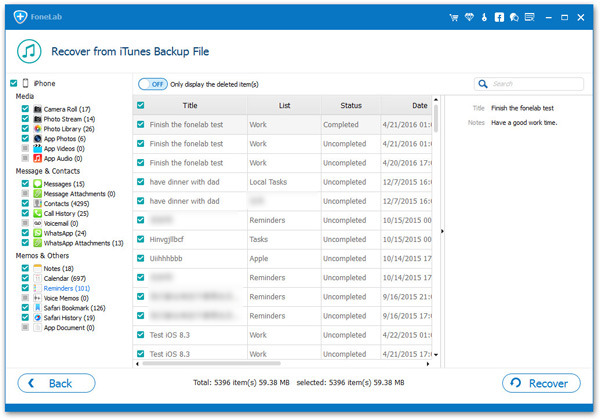
Schritt 3 Überprüfen Sie die Erinnerungen und klicken Sie auf Genesen.
Sie können eine Vorschau der Erinnerungen anzeigen und dann bestätigen, ob Sie dieses Element wiederherstellen müssen.
Way 3: Erinnerungen aus iCloud wiederherstellen
Schritt 1 Auswählen Wiederherstellen aus der iCloud-Sicherungsdatei und melde dich in deinem iCloud Account an.
Unser Programm wird sich nicht an Ihren Account und Ihr Passwort erinnern. Bitte machen Sie sich keine Sorgen um die Offenlegung der Daten.

Schritt 2 Wählen Sie die richtige Sicherungsdatei und klicken Sie dann auf Herunterladen.
Schritt 3Markieren Sie den Dateityp, von dem Sie wiederherstellen möchten, und klicken Sie dann auf Weiter.
Wenn Sie alle iPhone-Daten überprüfen möchten, können Sie dies ankreuzen Alle auswählen Am unteren Rand des Fensters.
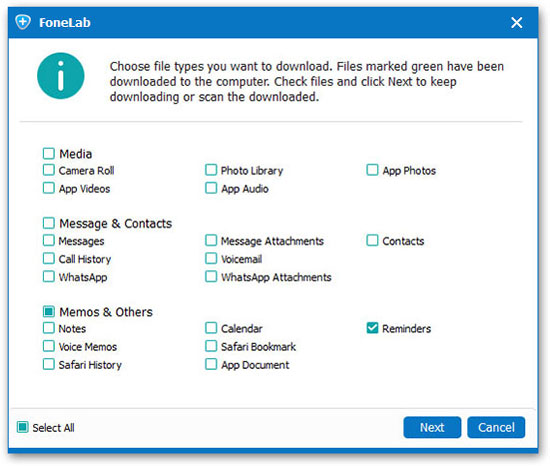
Schritt 4 Klicken Sie auf Kostenlos erhalten und dann auf Installieren. Reminders Klicken Sie auf, und überprüfen Sie die gewünschten Elemente Entspannung endlich.
Sie können die Schaltfläche in der oberen linken Ecke aktivieren, um nur die gelöschten Elemente anzuzeigen.

Es gibt viele Gründe, warum Sie sich für die iPhone-Datenwiederherstellung von FoneLab entscheiden sollten, anstatt für andere Tools von Drittanbietern.
- Es gibt drei Möglichkeiten für Optionen.
- Sie können schnell nach Stichwörtern der gewünschten Artikel suchen.
- Sie können eine Vorschau der Elemente anzeigen, bevor Sie sie wiederherstellen.
- Es werden sowohl Windows- als auch Mac-Versionen bereitgestellt.
- Unterstützt iPhone, iPad und iPod touch.
- Stellen Sie bis zu 19-Arten von Daten auf dem iPhone wieder her.
- Es ist einfach zu bedienen.
- Sie müssen sich keine Sorgen um Datenverlust und Offenlegung machen.
Mit FoneLab für iOS können Sie verlorene / gelöschte iPhone-Daten wie Fotos, Kontakte, Videos, Dateien, WhatsApp, Kik, Snapchat, WeChat und weitere Daten von Ihrem iCloud- oder iTunes-Backup oder -Gerät wiederherstellen.
- Stellen Sie Fotos, Videos, Kontakte, WhatsApp und weitere Daten mühelos wieder her.
- Vorschau der Daten vor der Wiederherstellung.
- iPhone, iPad und iPod touch sind verfügbar.
